- Yazar Jason Gerald [email protected].
- Public 2023-12-16 11:44.
- Son düzenleme 2025-01-23 12:50.
Myspace Hesabını iptal etmek hızlı ve kolay bir işlemdir. Bir dakika içinde Myspace Hesabınızı nasıl iptal edeceğinizi öğrenmek istiyorsanız, aşağıdaki adımları izleyin.
Adım
Yöntem 1/2: Klasik Myspace'de Hesabınızı İptal Etme
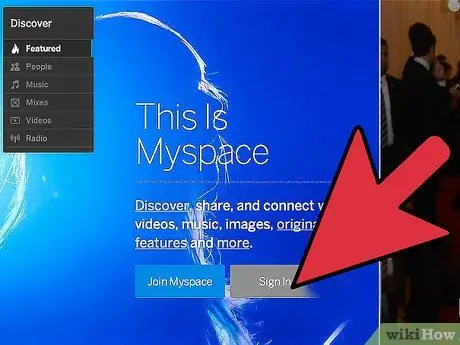
Adım 1. Myspace hesabınızda oturum açın
Hesabınıza erişmek için kullanıcı adınızı ve şifrenizi girin.
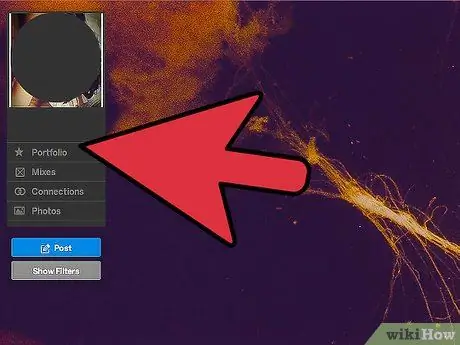
2. Adım. "Öğelerim
Bu, ana sayfanızın sol üst köşesinden üçüncü seçenektir.
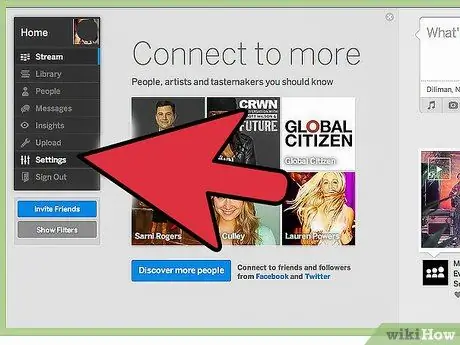
Adım 3. "Hesap Ayarları"nı seçin
"Bu, açılır menünün altındaki "Hesaplar" altındaki ilk seçenektir.
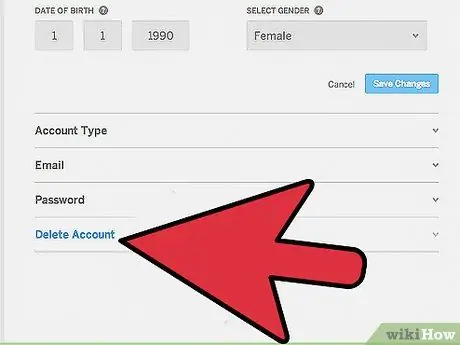
Adım 4. "Hesabı İptal Et"i seçin
Bu seçeneği ekranın sol tarafındaki "Hesap Ayarları ve Gizlilik" altında bulabilirsiniz.
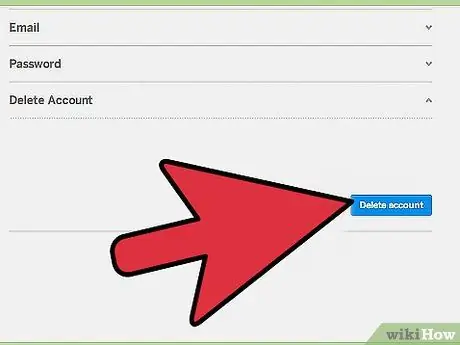
Adım 5. Tekrar "Hesabı İptal Et"i seçin
Hesabınızı neden iptal ettiğiniz hakkında bir yorum bırakabilirsiniz. Hesabınızı gerçekten iptal etmek istediğinizi onaylamak için size bir onay e-postası gönderilecektir.
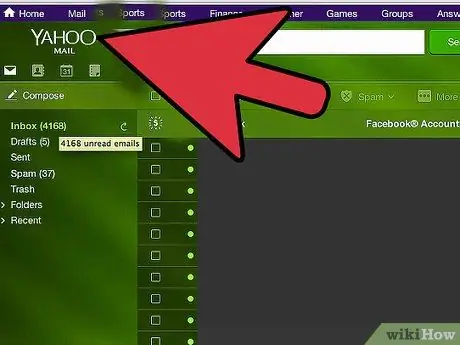
Adım 6. Onay e-postasını açın ve verilen bağlantıya tıklayın
Myspace sizi hesabınızı gerçekten iptal etmek istediğinizi onaylamak için kullanabileceğiniz bir bağlantıya yönlendirecektir.
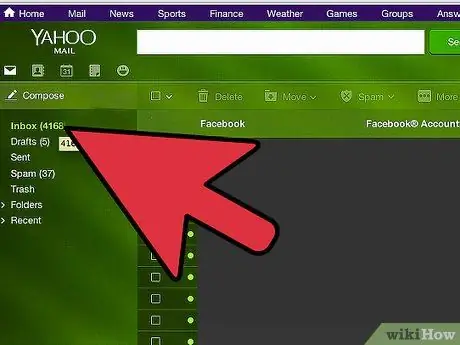
Adım 7. E-posta adresinizi onaylayın
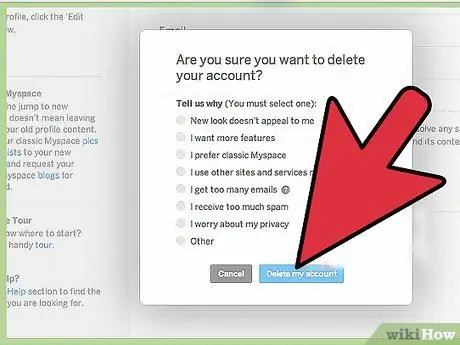
Adım 8. "Hesabı İptal Et"i seçin
Hesabınız iptal edilecek. İşlemin tamamlanması için lütfen 48 saate kadar bekleyin.
Yöntem 2/2: Hesabınızı Yeni Myspace'de İptal Etme

Adım 1. Myspace'de oturum açın
Kullanıcı adınızı ve şifrenizi yazın.
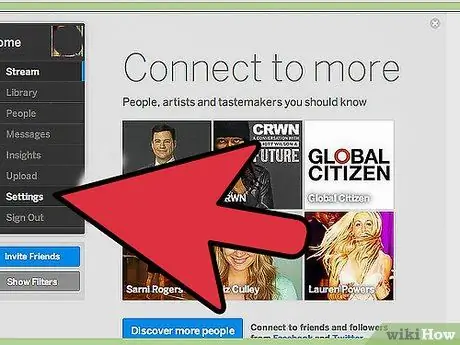
2. Adım. "Ayarlar"a tıklayın
Bu seçeneği ikinci olarak "Ana Sayfa" menüsünün altında bulabilirsiniz.
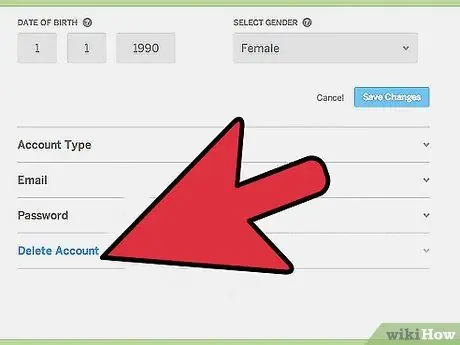
Adım 3. "Hesabı Sil" i seçin
Bu, ekranın sağ alt tarafında bir seçenek. Sizi yeni bir ekrana götürecek.
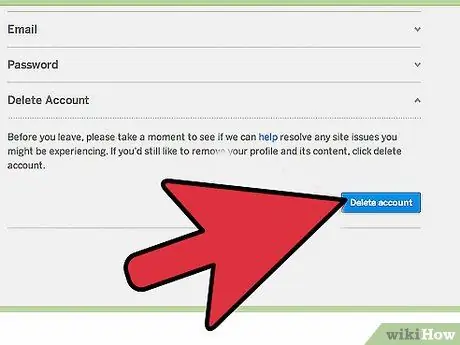
Adım 4. Tekrar "Hesabı Sil"i seçin
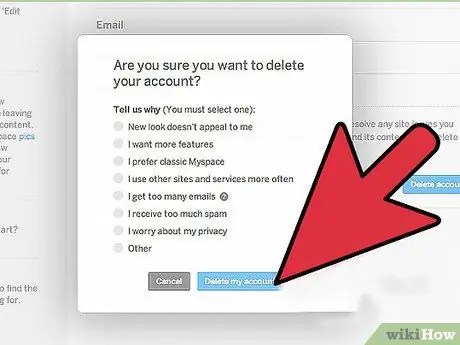
Adım 5. Hesabınızı neden silmek istediğinizi seçin ve "Hesabımı Sil"i seçin
Sebep belirtmeden hesabınızı silemeyeceksiniz. Bu, hesabınızı silecektir.
İpuçları
- MySpace'e bir sorun hakkında e-posta gönderirseniz, hemen yanıt vermeyebilir veya belirli günlerde yanıt vermeyebilirler.
- Kullandığınız bazı e-postalar MySpace ile çalışmayabilir. Başka bir deyişle, hesabınızı iptal etmek veya hesabınızı doğrulamak için MySpace'den bir e-posta alamayabilirsiniz. E-postalarınızı genellikle MySpace'den hemen teslim ettikleri için Google Mail veya AOL olarak değiştirebilirsiniz.
- Hesabınızı silerseniz, sonsuza kadar kaybolur.
- Bunu yalnızca artık bir MySpace hesabı istemediğinizden kesinlikle eminseniz yapın.
- Hesabınızdaki tüm bilgiler silinecek ve onları kurtaramayacaksınız.






